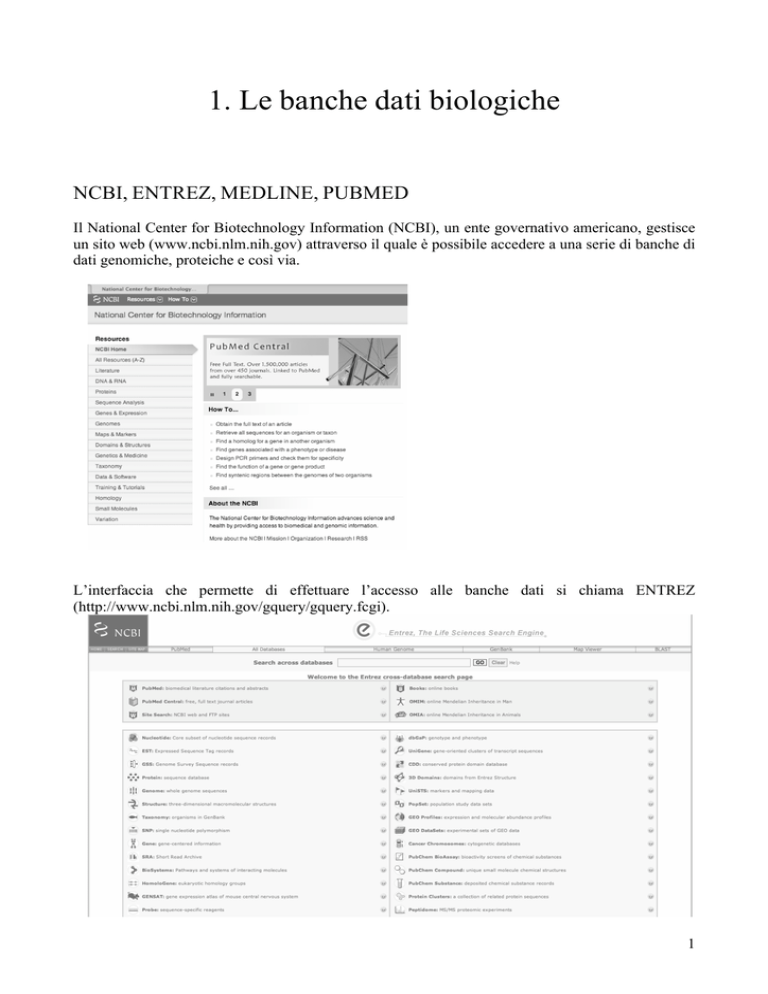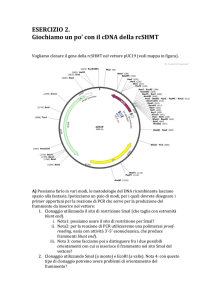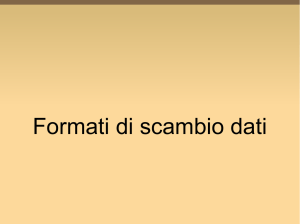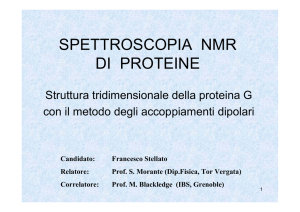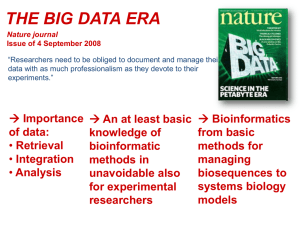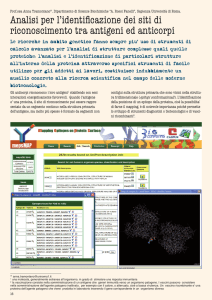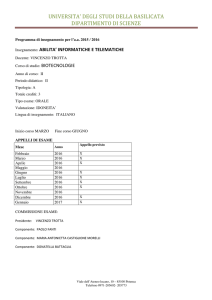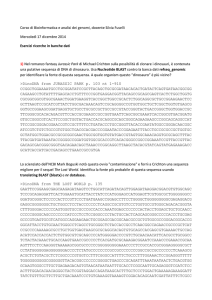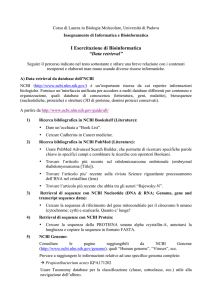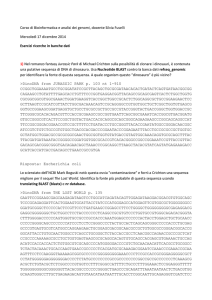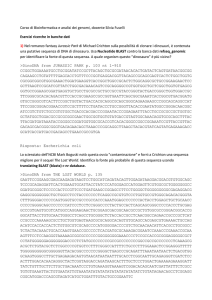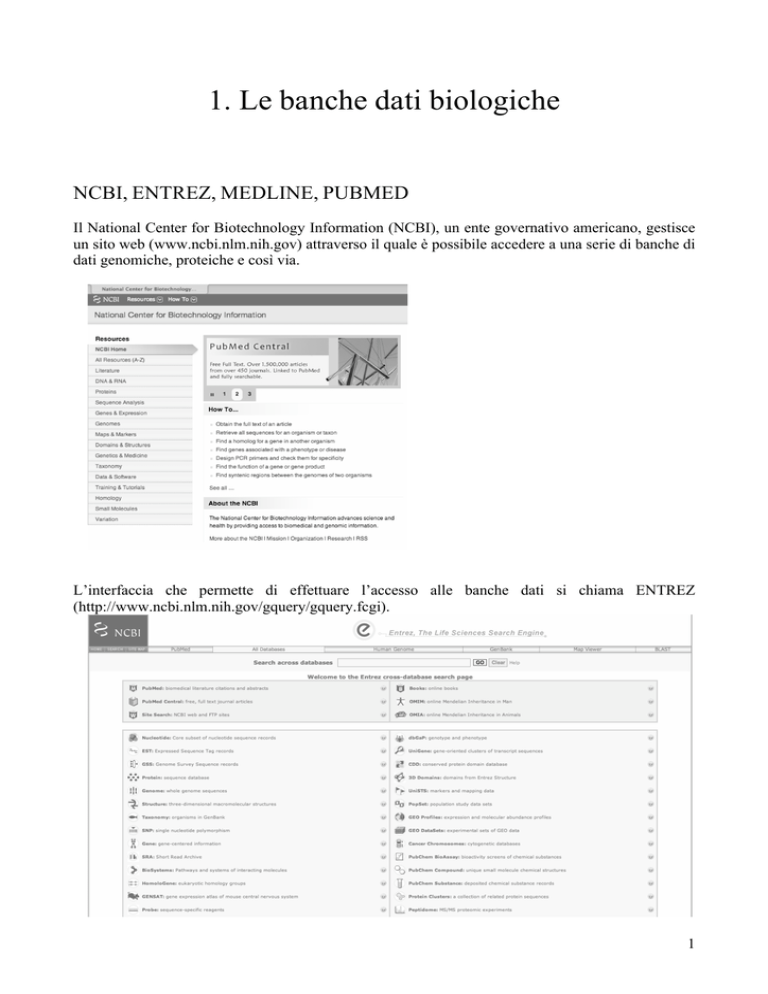
1. Le banche dati biologiche
NCBI, ENTREZ, MEDLINE, PUBMED
Il National Center for Biotechnology Information (NCBI), un ente governativo americano, gestisce
un sito web (www.ncbi.nlm.nih.gov) attraverso il quale è possibile accedere a una serie di banche di
dati genomiche, proteiche e così via.
L’interfaccia che permette di effettuare l’accesso alle banche dati si chiama ENTREZ
(http://www.ncbi.nlm.nih.gov/gquery/gquery.fcgi).
1
Per esempio, l’accesso a MEDLINE (Medical Literature Analysis and Retrieval System Online), la
più autorevole banca di dati bibliografici in campo medico, tramite ENTREZ è sul sito dell’NCBI
all’indirizzo www.ncbi.nlm.nih.gov/entrez/.
PUBMED raccoglie le pubblicazioni in campo medico dal 1966 fino a oggi e comprende materiale
anche precedente (più di 100 000 schede fra il 1963 e il 1965). La banca dati mette a disposizione le
schede di ogni articolo di circa 4800 riviste internazionali in 30 lingue. Dal 2002 viene aggiornata 5
volte alla settimana con 1500-3500 nuove schede al giorno.
Cercare informazioni bibliografiche in PUBMED
Ricordiamo che le interrogazioni su una base di dati strutturati si effettuano utilizzando gli operatori
booleani. Il termine booleano, che ricorre spesso nell’ambito delle ricerche in database sia locali sia
nel web, si riferisce a un sistema logico sviluppato dal matematico inglese George Boole (1815-64).
La logica booleana consiste di tre operatori logici:
•
•
•
OR
AND
NOT
Nelle ricerche booleane, l’operatore AND tra due parole, campi o valori (p. e. «pera AND mela»,
oppure «Editore: Zanichelli AND Autore: Rossi») significa che si stanno ricercando documenti
contenenti entrambe le parole o valori e non uno solo di essi. L’operatore OR (“pera OR mela”)
significa che si stanno cercando documenti contenenti almeno una delle parole o valori. Infine,
l’operatore NOT («pera NOT mela») significa che si stanno cercando documenti contenenti la
prima parola (o valore) e non la seconda.
2
Una base di dati bibliografici come PUBMED è fatta di schede come quella riportata di seguito
(notate i nomi sintetici dei campi, sulla sinistra, che sono al massimo 4 lettere; sulla destra dopo il
trattino compare il contenuto relativo):
PMID OWN STATDA DCOM LR PUBM IS VI IP DP TI -
870973
NLM
MEDLINE
19770630
19770630
20041117
Print
0036-8075
196
4294
1977 Jun 3
Erythema chronicum migrans and Lyme arthritis: cryoimmunoglobulins and
clinical activity of skin and joints.
PG 1121-2
AB We report the presence of serum cryoimmunoglobulins in patients with
attacks of a newly described epidemic arthritis--Lyme arthritis--and in
some patients with a characteristic skin lesion--erythema chronicum
migrans--…….
AU Steere AC
AU Hardin JA
AU Malawista SE
LA eng
PT Journal Article
PL UNITED STATES
TA Science
JID 0404511
EDAT - 1977/06/03
MHDA - 1977/06/03 00:01
PST ppublish
SO Science 1977 Jun 3;196(4294):1121-2.
Impostando una ricerca con la stringa «HOMO AND SHMT», verranno visualizzati gli articoli in
cui sono presenti sia il termine HOMO sia il termine SHMT in uno qualsiasi dei campi delle schede
conservate in PubMed:
3
In realtà, la nostra ricerca viene «tradotta» nella seguente espressione:
SHMT[All Fields] AND ("hominidae"[MeSH Terms] OR "hominidae"[All Fields] OR "homo"[All
Fields])
Il termine All Fields, chiuso tra parentesi quadre, indica che la ricerca sarà effettuata in tutti i campi.
MeSH Terms si riferisce invece ai termini biomedici indicizzati in un vocabolario curato dall’NCBI.
Tipi di ricerca
L’interfaccia di ENTREZ permette di effettuare ricerche semplici o avanzate. Quando si inseriscono
i termini nella casella di ricerca, il sistema automaticamente crea una interrogazione booleana. I
parametri della query possono essere modificati attraverso la ricerca avanzata (advanced search),
accessibile attraverso cliccando sul link accanto al campo di input della ricerca.
4
I settori Search by Author, Journal, Publication Date and more e Limit by Topics,
Languages and Journal Groups consentono di raffinare la ricerca specificando i valori di
determinati campi. Per esempio, è possibile limitare la ricerca ad articoli pubblicati solo da un certo
autore o in un determinato intervallo di tempo. Il settore Index of Fields and Field Values consente
di formare un’interrogazione booleana selezionando i campi su cui fare la ricerca e combinandone i
termini. Search History elenca le ricerche già fatte e consente di combinarle fra loro.
ESERCITAZIONE
Rispondete alle domande dopo aver effettuato le seguenti ricerche:
•
•
•
Impostate una ricerca che consenta di ottenere tutti gli articoli sulla serine
hydroxymethyltransferase pubblicati dal 1990 al 2000. Quanti risultati si ottengono?
(Suggerimento: utilizzate i campi Publication date.)
Impostate una ricerca che consenta di ottenere tutti gli articoli che presentino nel titolo le
parole serine e hydroxymethyltransferase pubblicati dal 1990 al 2000. Quanti risultati si
ottengono? (Suggerimento: utilizzate i campi Publication date e Title.)
Impostate una ricerca che consenta di ottenere tutti gli articoli pubblicati da Bat sul DNA.
Quanti risultati si ottengono? (Suggerimento: utilizzate i campi Title e MeSH terms,
accessibile dal menù a tendina All fields.)
Cercare sequenze proteiche con ENTREZ
Oltre alla possibilità di effettuare ricerche bibliografiche, ENTREZ permette di consultare ed
eventualmente prelevare i dati contenuti in banche dati nucleotidiche, proteiche, strutturali e via
dicendo. Per accedere a tale tipologia di informazione è necessario prima di tutto selezionare, tra le
tante disponibili, la classe di dati sulla quale si vuole effettuare la ricerca, selezionando la voce di
interesse nel menù a tendina posizionato alla destra del tasto Search (in alto a sinistra nella pagina
principale di ENTREZ). Si selezioni, per esempio, la voce Protein e si inseriscano i termini serine e
hydroxymethyltransferase.
Notate che la proteina viene identificata da un codice GI (gene identifier), assegnato da ENTREZ in
5
maniera univoca a tutte le entry presenti, e da un codice relativo alla banca dati di appartenenza. In
alcune pagine del programma possono essere presenti le seguenti opzioni, poste al di sotto dell’area
di ricerca:
• Limits: consente di limitare i valori di alcuni campi (funzione simile a quella trovata nell’area
di ricerca avanzata).
• Preview/Index: consente di formare un’interrogazione booleana scegliendo i campi sui quali
effettuare la ricerca e combinando i termini di ricerca. Premendo il pulsante Preview viene
visualizzato il numero di risultati prodotti da quella particolare ricerca.
• History: elenca le ricerche già fatte e consente di combinarle fra loro.
• Clipboard: consente di salvare temporaneamente i risultati delle ricerche.
• Details: mostra la traduzione dell’interrogazione nella sintassi del motore di ricerca.
ESERCITAZIONE
Impostate una ricerca della proteina umana serine hydroxymethyltransferase, isoforma 2, lunga
444 residui. (Suggerimento: si usino gli strumenti Limits e Preview/Index dopo aver selezionato la
voce Protein). Qual è la differenza tra le due isoforme?
Supponiamo ora di voler prelevare la sequenza della proteina cercata in formato FASTA. È
necessario fare attenzione al formato con il quale le sequenze sono estratte, perché molti programmi
di analisi sono in grado di riconoscerne solo alcuni. Uno dei formati più semplici è appunto il
formato FASTA, nel quale ogni sequenza viene scritta con una riga di intestazione che riporta il
nome della entry, preceduta dal simbolo >, seguita nelle righe successive la sequenza stessa. Più
sequenze possono essere scritte una sotto l’altra. Altri formati molto utilizzati sono il GCG, PAUP,
o PIR.
Per ottenere la sequenza in formato FASTA si deve selezionare la voce FASTA nel menù Format in
alto a sinistra della pagina. Per salvare la sequenza nello stesso formato, invece, bisogna selezionare
la voce Download in alto a destra.
6
Banche di dati genomiche
Concentriamoci ora sulle informazioni che è possibile acquisire dal genoma umano. Effettueremo
passo dopo passo una ricerca di questo tipo.
1. Cliccate su Links sulla destra della vostra sequenza e selezionate gene.
2. Selezionate poi See SHMT1 in MapViewer:
Nella pagina che apparirà troverete informazioni sulla struttura del gene della serina
idrossimetiltrasferasi (SHMT) e dei geni adiacenti nel cromosoma 17, oltre a diversi
collegamenti a molte altre pagine. Vi invitiamo a esplorare il contenuto di questa pagina:
7
•
•
•
•
•
•
Disegnate schematicamente la struttura del gene dell’SHMT. Come sono indicati, secondo
voi, gli introni, gli esoni e la regione 3’ non tradotta?
Disegnate schematicamente la posizione, sul cromosoma 17, in corrispondenza della quale
si trova l’SHMT.
Aiutandovi con gli strumenti di zoom disponibili, tentate di individuare i due geni
adiacenti all’SHMT. Di quali geni si tratta?
Qual è l’intervallo di nucleotidi in cui si trova, approssimativamente, il gene dell’SHMT?
Individuate il collegamento a OMIM (Online Mendelian Inheritance in Man) e fornite una
brevissima descrizione della malattia genetica che potrebbe derivare dalla delezione della
porzione genica nella quale mappa l’SHMT.
Nella pagina che avete visualizzato sono presenti solo alcune delle mappe genomiche
disponibili. Aiutandovi con lo strumento Maps and Options (in alto a destra), potete
modificare la visualizzazione di tali mappe, e aggiungere anche mappe di altri organismi.
Banche di dati strutturali
Il punto di partenza per qualsiasi ricerca di tipo strutturale è certamente la Protein Data Bank
(PDB), accessibile dal sito www.pdb.org (è possibile accedere a PDB anche attraverso ENTREZ,
selezionando la voce STRUCTURE dal menù a tendina posizionato a destra del tasto Search,).
Collegatevi a PDB e inserite nel campo di ricerca la stringa serine hydroxymethyltransferase;
cliccando su Search dovreste ottenere una pagina simile alla seguente:
•
Cercate la struttura tridimensionale che ha codice PDB 1BJ4. Vi invitiamo a esplorare il
contenuto di questa pagina. A quale valore di risoluzione è stata risolta questa struttura?
Come viene classificata questa struttura in SCOP e in CATH? La struttura è stata risolta
8
con qualche ligando? Se sì, quale? In quali processi biologici è coinvolta? Tramite quale
collegamento è possibile visualizzare, in formato «testo», le coordinate tridimensionali
della proteina, come sono mostrate di seguito?
………………..
ATOM
104 OE1 GLN
ATOM
105 NE2 GLN
ATOM
106 N
PRO
ATOM
107 CA PRO
ATOM
108 C
PRO
ATOM
109 O
PRO
ATOM
110 CB PRO
ATOM
111 CG PRO
ATOM
112 CD PRO
ATOM
113 N
LEU
.................
A
A
A
A
A
A
A
A
A
A
24
24
25
25
25
25
25
25
25
26
75.541
76.753
78.636
78.291
76.909
76.453
79.371
80.521
79.848
76.261
32.811
31.070
35.443
35.681
35.136
34.158
34.904
34.894
34.614
35.768
208.061
207.312
204.218
202.811
202.473
203.072
202.055
203.005
204.319
201.498
1.00
1.00
1.00
1.00
1.00
1.00
1.00
1.00
1.00
1.00
88.43
87.47
74.17
71.67
70.44
71.15
72.23
75.28
73.02
68.47
O
N
N
C
C
O
C
C
C
N
•
Tentate di dare una breve descrizione dei campi presenti in un file .pdb.
•
Utilizzate il collegamento View in Jmol per visualizzare la struttura.
•
Cercate l’articolo originale che si riferisce alla determinazione della struttura
tridimensionale della proteina.
•
Esplorate i collegamenti ipertestuali esterni a PDB.
Per maggiori informazioni sull’utilizzo di PDB vi invitiamo a seguire il tutorial relativo, disponibile
all’indirizzo: http://www.rcsb.org/pdbstatic/tutorials/tutorial.html
ESERCITAZIONE
Dopo aver selezionato una proteina umana dall’elenco in basso, attraverso l’utilizzo delle basi di
dati trattate nell’esercitazione, determinatene:
1.
2.
3.
4.
5.
6.
La funzione
La sequenza in formato FASTA
L’organizzazione in domini
La classificazione in SCOP e CATH
La struttura del gene
Eventuali malattie associate
A) Acetylcholinesterase
B) Hemoglobin
C) BDNF
D) Trypsin
9